วิธีหยุด Windows 10 จากการซิงค์ธีมระหว่างพีซี

เคล็ดลับฉบับย่อนี้จะแสดงวิธีตั้งค่าธีมและวอลล์เปเปอร์ที่แตกต่างกันในอุปกรณ์ Windows 10 ต่างๆของคุณ
หากคุณใช้งาน Windows 10 ในคอมพิวเตอร์หลายเครื่องและเมื่อใช้บัญชี Microsoft เดียวกันคุณอาจสังเกตเห็นว่าการตั้งค่าและธีมของคุณกำลังติดตามคุณอยู่ อย่างไรก็ตามคุณอาจต้องการธีมที่แตกต่างบนแล็ปท็อปเดสก์ท็อปหรือแท็บเล็ต
ต่อไปนี้เป็นวิธีการหยุด Windows รุ่นล่าสุดจากการซิงค์ธีมของคุณระหว่างอุปกรณ์
Windows 10: ปิดใช้งานการซิงค์ธีม
หากคุณต้องการมีธีมที่ไม่เหมือนใครเพื่อแยกความแตกต่างพีซีของคุณคุณสามารถทำได้ นี่คือวิธี
ไปที่ การตั้งค่า> บัญชี> ซิงค์การตั้งค่าของคุณ.
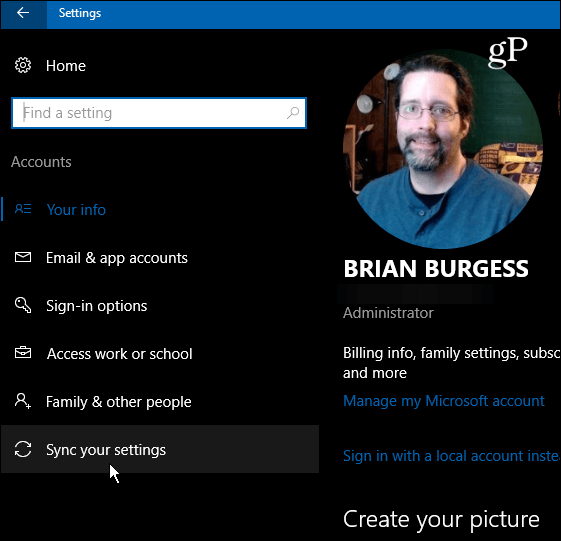
จากบานหน้าต่างด้านขวาให้เลือกการตั้งค่าการซิงค์ส่วนบุคคล สลับการ กระทู้ การตั้งค่าเป็นปิด
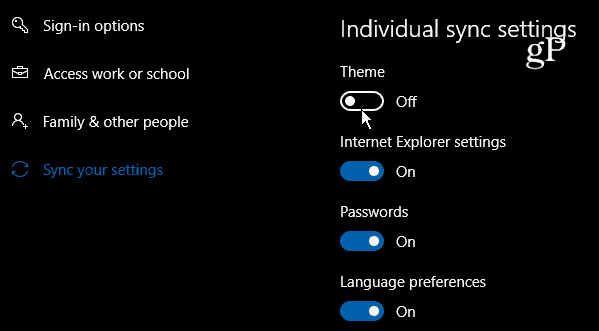
นั่นคือทั้งหมดที่มีให้มัน!
ตอนนี้คุณสามารถเลือกชุดรูปแบบที่แตกต่างกันของคุณเครื่อง Windows 10 ที่แตกต่างกันแม้ว่าคอมพิวเตอร์ของคุณจะเชื่อมโยงกับบัญชี Microsoft ของคุณ หากคุณต้องการเพิ่มความสุดยอดคุณสามารถตั้งค่าอุปกรณ์ Windows 10 หลายเครื่องของคุณได้อย่างอิสระโดยการสร้างบัญชีท้องถิ่น เมื่อคุณใช้บัญชีท้องถิ่นการตั้งค่าของคุณจะไม่ซิงค์กับคอมพิวเตอร์
สำหรับข้อมูลเพิ่มเติมเกี่ยวกับชุดรูปแบบ Windows 10 ตรวจสอบให้แน่ใจว่าคุณตรวจสอบบทความอื่น ๆ ของเรา ตามที่กล่าวไว้ก่อนหน้านี้ของ Andre คุณสามารถติดตั้งชุดรูปแบบจาก Windows Store หลังจากติดตั้ง Windows 10 Builders Update นี่เป็นการออกเดินทางจากวิธีการก่อนหน้าสำหรับการติดตั้งธีมภาพพื้นหลังใน Windows 10 จากแผงควบคุม การอนุญาตให้คุณรับชุดรูปแบบจาก Windows Store เป็นขั้นตอนที่นำไปสู่การปรับแต่งที่ใช้งานง่ายขึ้นแทนที่จะทำเหมือนเป็นคุณลักษณะ“ ขั้นสูงภายใต้ประทุน”
คุณชอบอัปเดตชุดรูปแบบล่าสุดของ Windows 10 อย่างไร แจ้งให้เราทราบในความคิดเห็น.










ทิ้งข้อความไว้